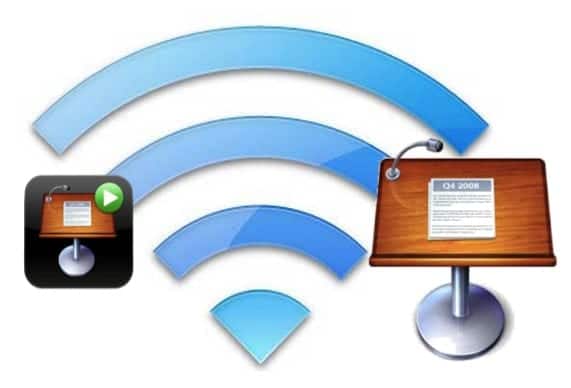
Jigon Apple shine dan takara kai tsaye ga Powerpoint na Microsoft. A cikin wannan sakon, za mu mai da hankali kan shi da wani app da ake kira Jigon Nesa, don muyi amfani da Mahimmin bayani akan Mac ɗinmu, yin hulɗa tare da iPhone ko iPod Touch.
Gaskiyar ita ce don samun damar sarrafa Gudanar da Nesa, da Keɓaɓɓen Nesa muna buƙatar yin amfani da hanyar sadarwar Wi-Fi don samun damar haɗa na'urar zuwa Mac kuma ba a duk wuraren da muke gabatar da gabatar ba akwai wannan nau'in hanyar sadarwa Sabili da haka, zamu koya muku yadda ake haɗa aikace-aikacen biyu ba tare da na'ura mai ba da hanya tsakanin hanyoyin sadarwa ba.
Kamar yadda muka tattauna a baya, tabbas mun isa wani wuri inda lokacin da muke ƙoƙarin amfani da Mahimmin bayani tare da Nesa Mai nisa muka gane cewa sigina daga hanyar sadarwar Wi-Fi da ke yanzu ba ta isowa da isasshen ƙarfi ko kuma babu ita sam. Idan kun kasance masu iyawa, yawanci kuna shirya tare da kayan "offline" kuma kuna wuce zane-zane ta hannu tare da linzamin kwamfuta ko tare da kayan haɗin irin Bluetooth wanda aka yi shi. Koyaya, akwai wata dama, kuma wannan shine amfani da Nesa Mai Nesa don iPhone ko iPod Touch, wanda ban da ƙyale mu tafi tsakanin nunin faifai, zai bar mu duba akan allon na'urar wanda ake zana nunin faifai y duba bayanan mai gabatarwa.
Matsalar da zamu samu shine cewa duka Mac da iPhone ko iPod Touch suna buƙatar haɗawa zuwa hanyar sadarwar Wi-Fi ɗaya, yana mai da wuya a haɗa na'urorin biyu ta wata hanyar.
para haɗa MacBook da Keɓaɓɓen Nesa baya buƙatar haɗin intanet sai hanyar sadarwar Wi-Fi, kuma don wannan ba kwa buƙatar a na'ura mai ba da hanya tsakanin hanyoyin sadarwa Wi-Fi, tunda OS X yana baka damar ƙirƙirar cibiyar sadarwar Wi-Fi ta hanyar haɗa na'urori. Don yin wannan, danna gunkin Wi-Fi a cikin sandar tsarin, kuma danna kan Networkirƙiri hanyar sadarwa.
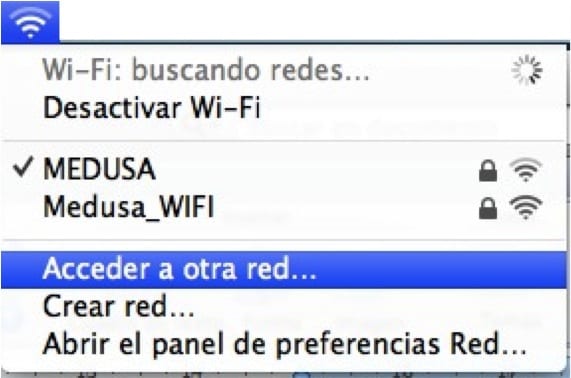
A cikin taga da ke fitowa, mun cika bayanan da ta nema ko, kawai muna barin abin da ya fito da tsoho. Ka tuna cewa zaka iya ɓoye wancan Wi-Fi ɗin a cikin "Tsaro". Bayan an ƙirƙiri cibiyar sadarwa akan MacBook, muna zuwa iPhone ko iPod Touch kuma za mu haɗu da waccan hanyar sadarwar Wi-Fi ɗin da muka kirkira. Idan har mun saita kalmar sirri, dole ne mu kuma rubuta ta don ta haɗu daidai.
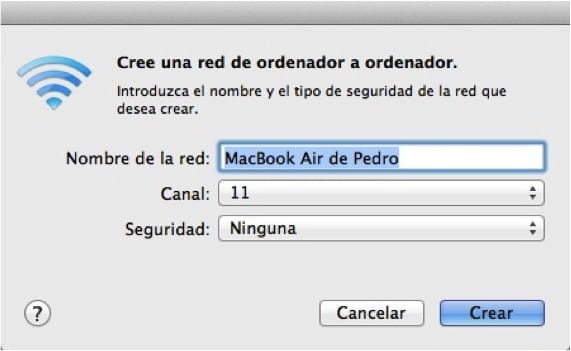
A wannan lokacin, tuni muna da na'urorin biyu da aka haɗa da hanyar sadarwar Wi-Fi guda ɗaya, don haka lokacin da muka fara aikin haɗa kayan aikin akan iPhone ko iPod Touch kuma a cikin Jigon Mac ɗin za mu ga cewa wannan lokacin za mu iya kammala aikin da kuma iya sarrafa Jigon abubuwa tare da Jigon Nesa.
Karin bayani - Apple yana ci gaba da ƙaddamar da buɗe ayyuka don haɓaka iWork
Source - Apples
Ina danganta shi da bluetootho kuma na warware